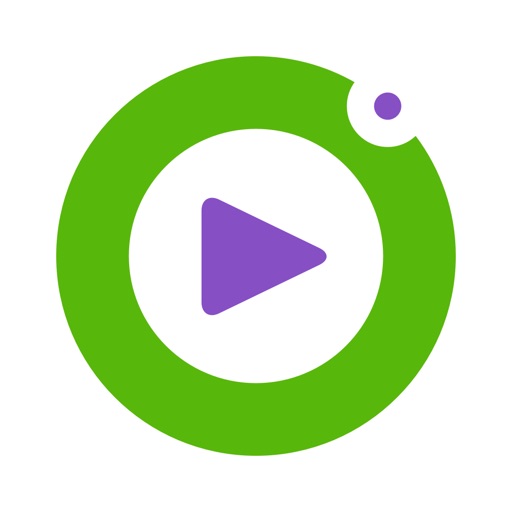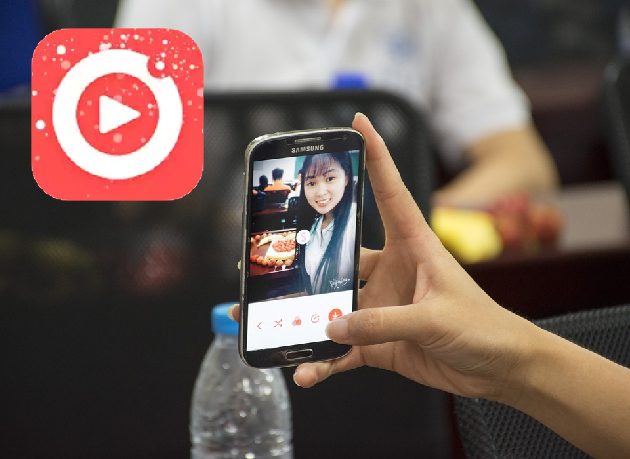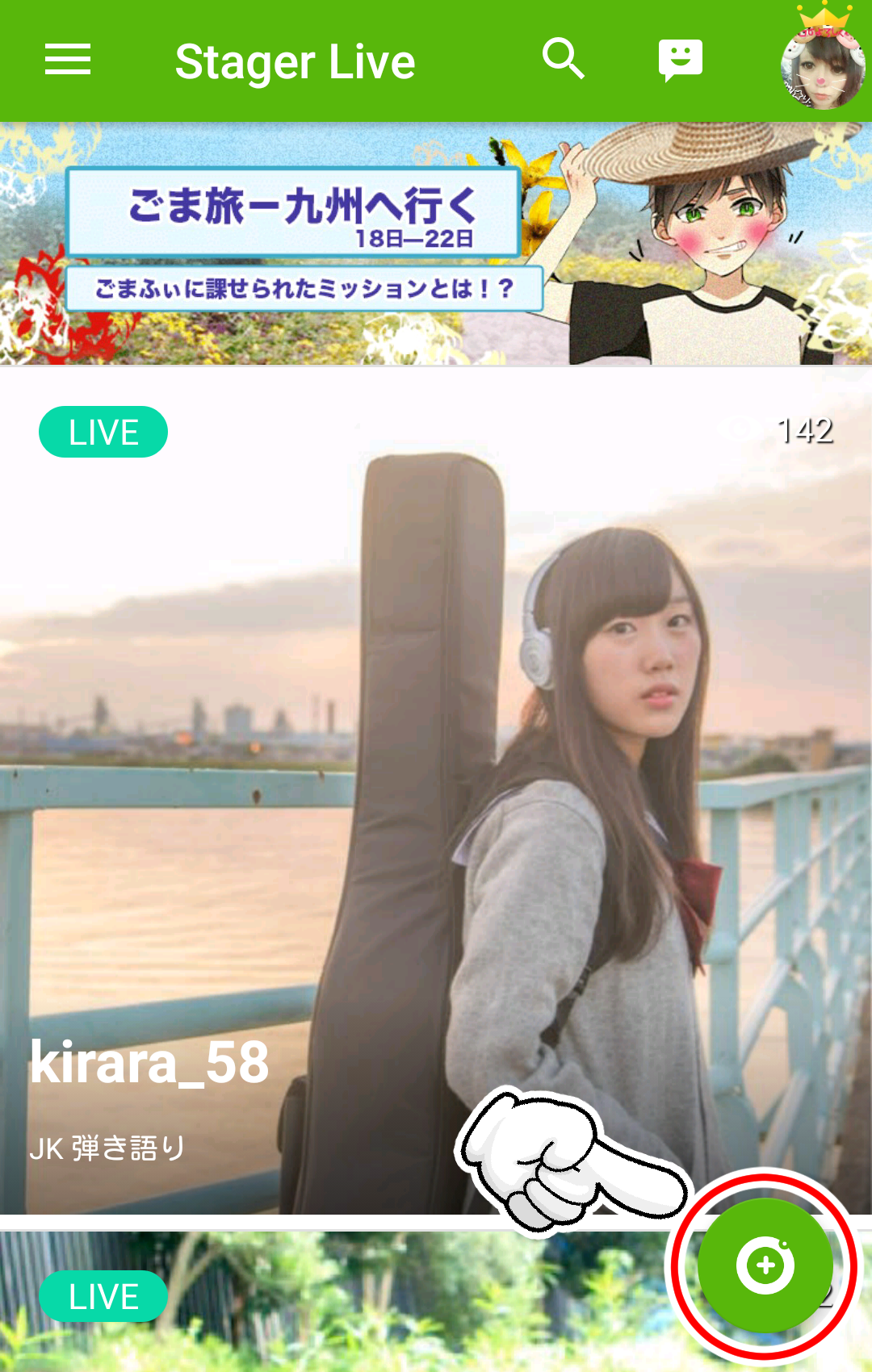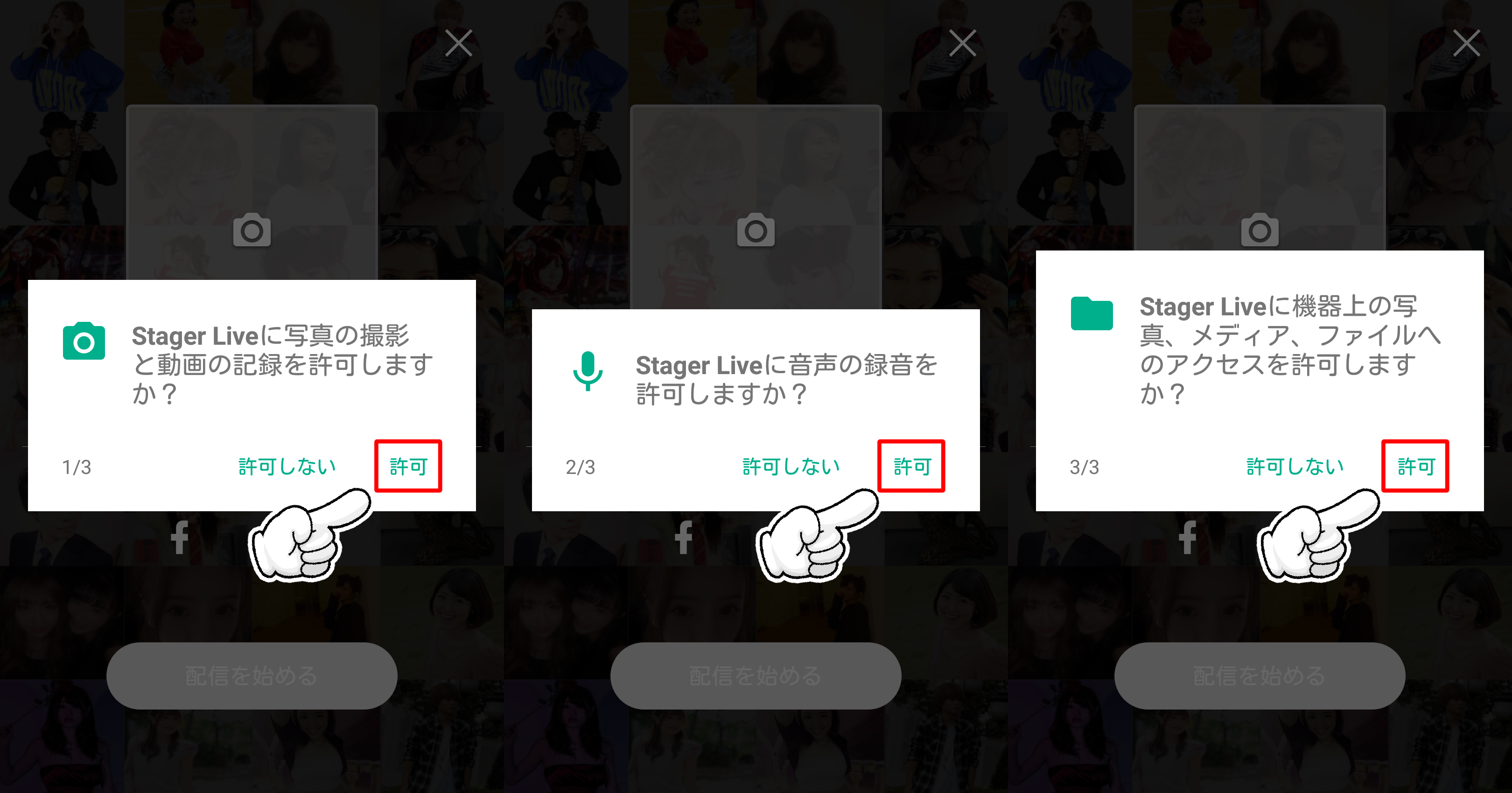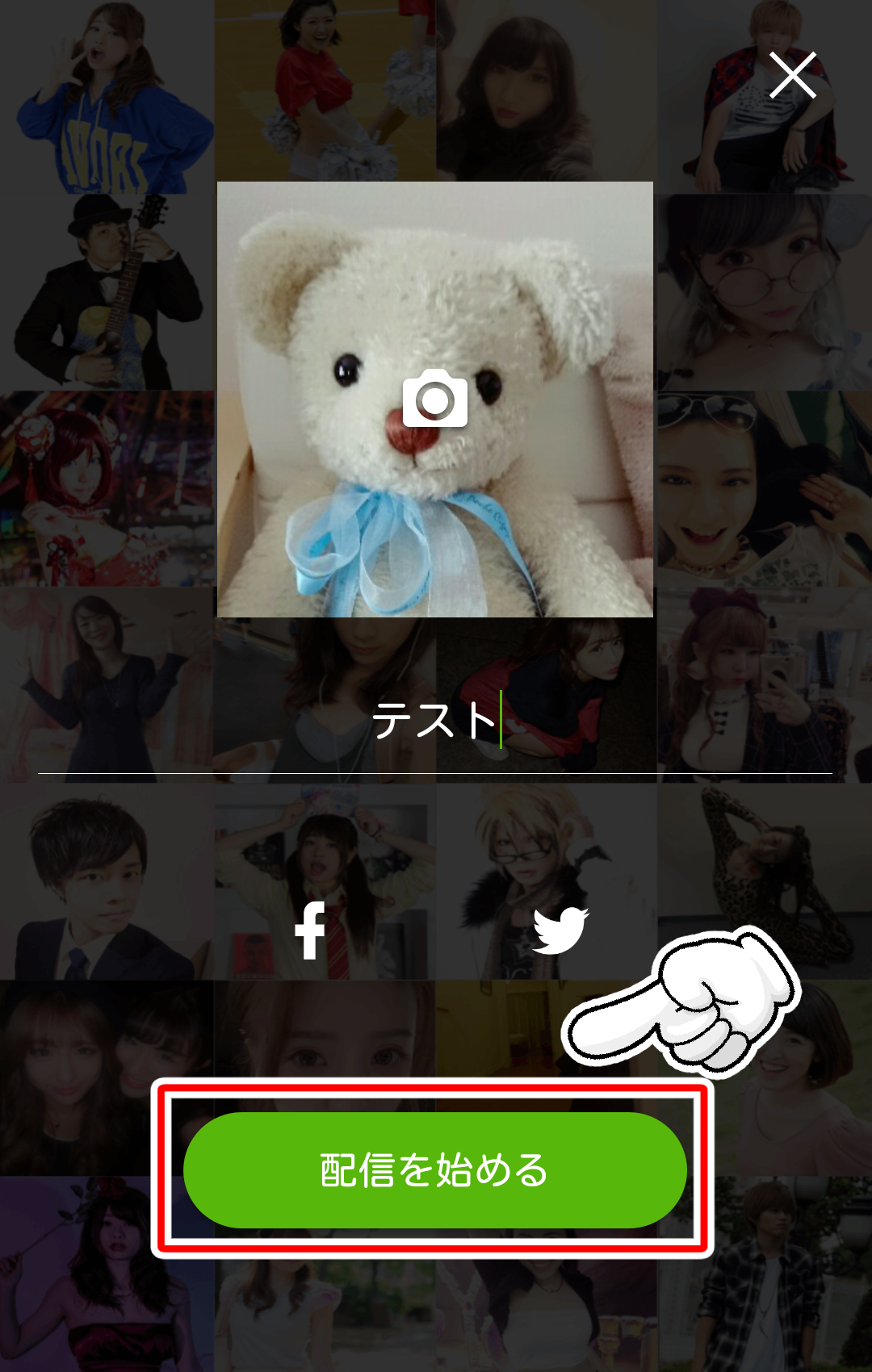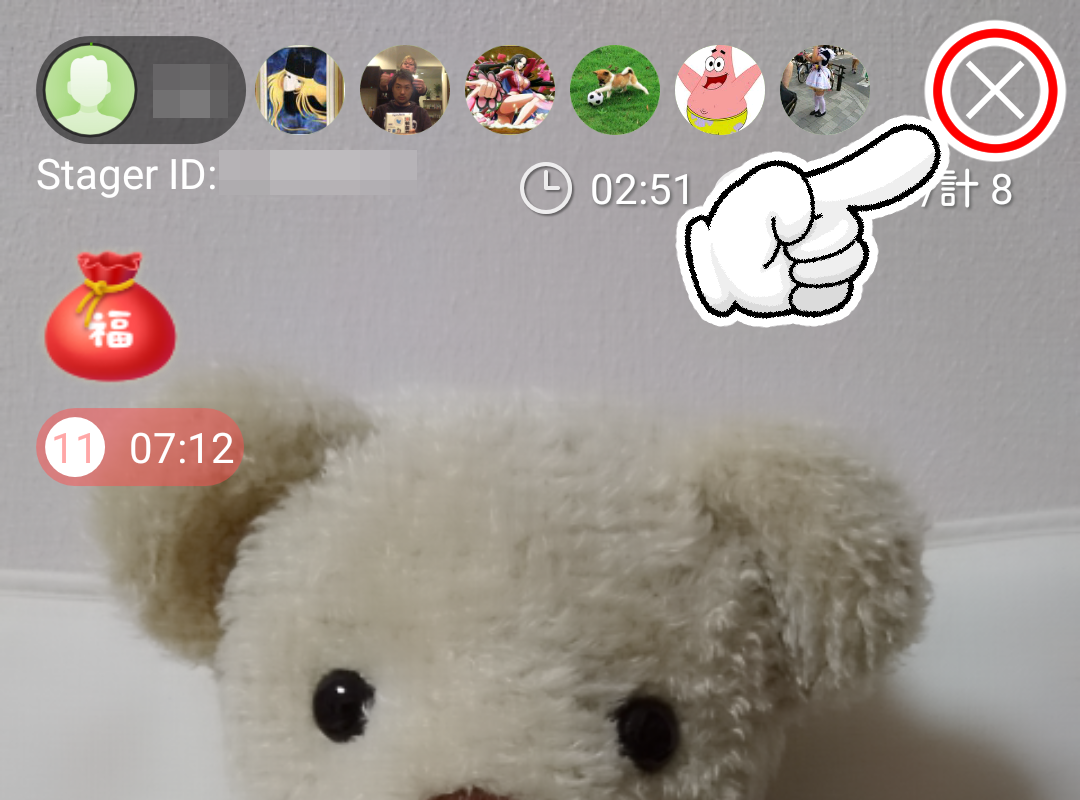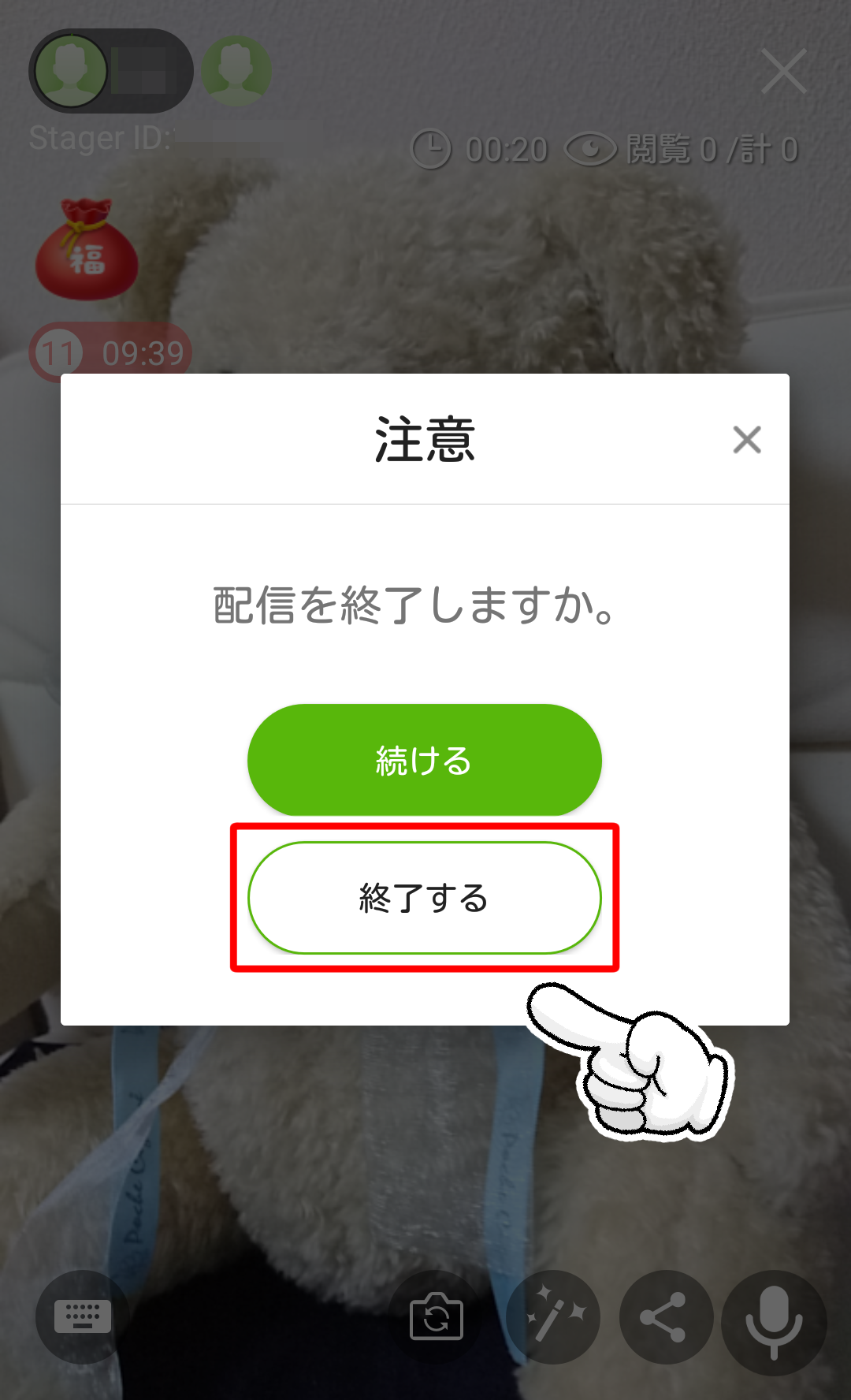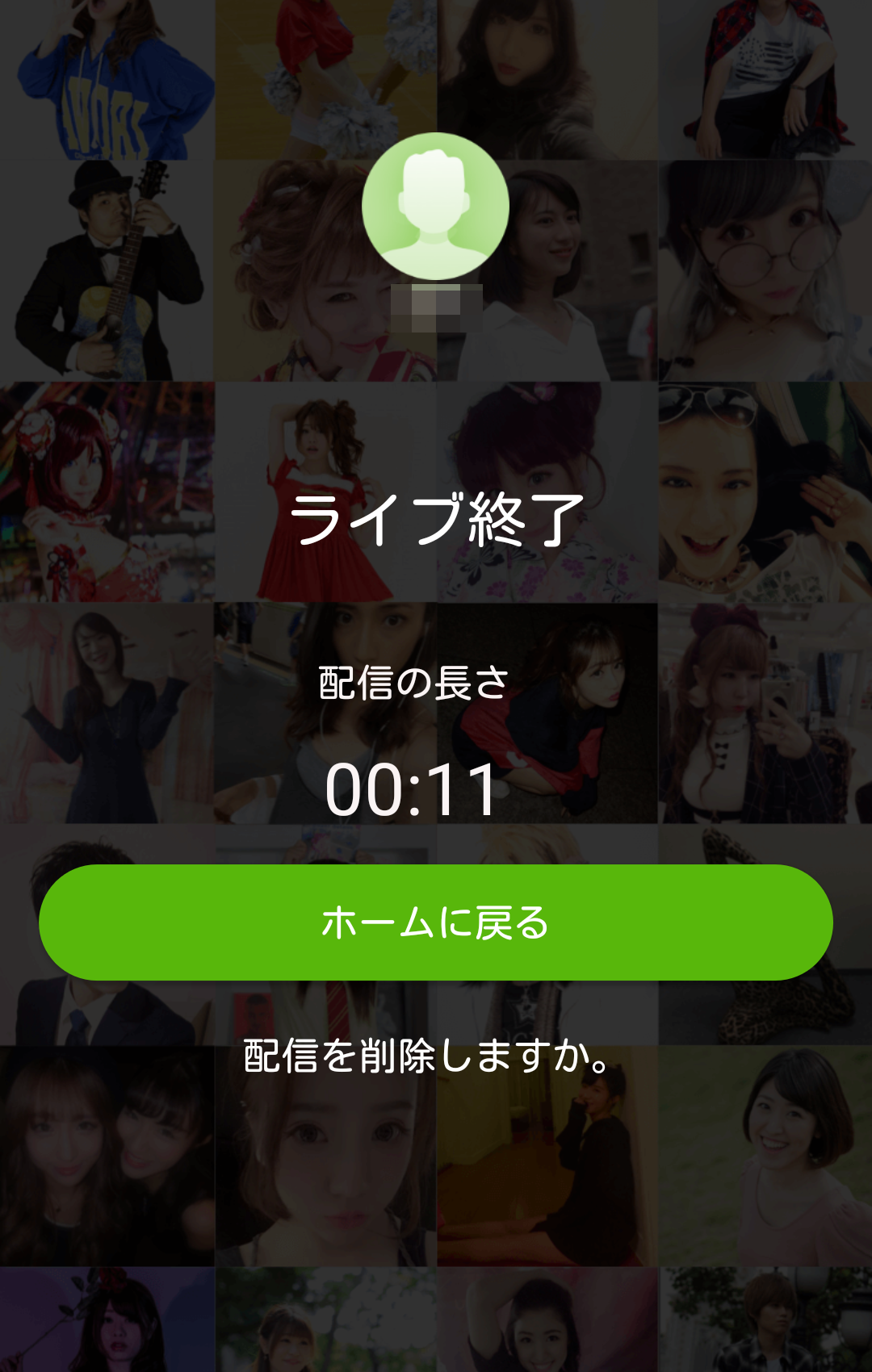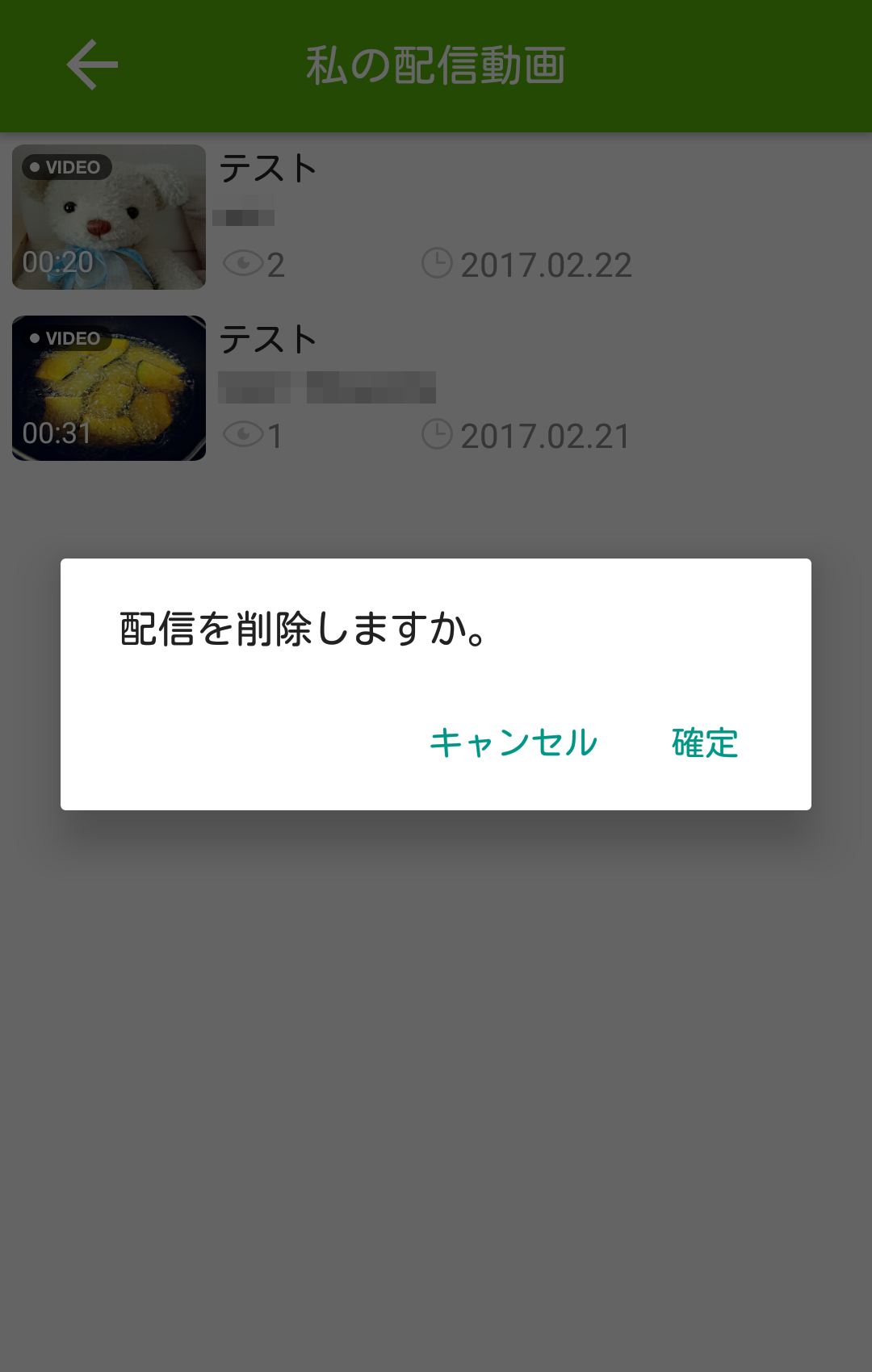〈記事内に広告プロモーションを含む場合があります〉
こんにちは。『ペコ』です。
本日のテーマはこちらについて。
『Stager Liveの動画を配信する方法を画像でわかりやすく解説』
昨年から話題を集めている
ライブ配信アプリ『Stager Live』はご存知でしょうか。
軽くて高画質な配信とその手軽さで人気が高まっています。
ツイキャスやニコ生など大手のライブ配信アプリも良いですが、
まだまだ発展途中のStager Liveなら
配信者もそこまで多くないので
目立てる可能性がたくさんあります。
そこで今回はStager Liveを使った
ライブ配信の方法を画像つきでわかりやすく解説
していきたいと思います
目次
Stager Liveの動画の基本的な配信方法
それではさっそくStager Liveを使って
ライブ配信をする方法をご紹介します。
Stager Liveを起動したら右下の『+』アイコンをタップします。
アプリからの許可申請画面が3つ表示されるので、
すべて『許可』をタップしましょう。
配信用のサムネイル画像設定と、
コメントを入力します。
ここを見て配信を覗いてくれる方がほとんどなので、
目を引く画像やわかりやすいコメントを心がけると
良いかも知れませんね。
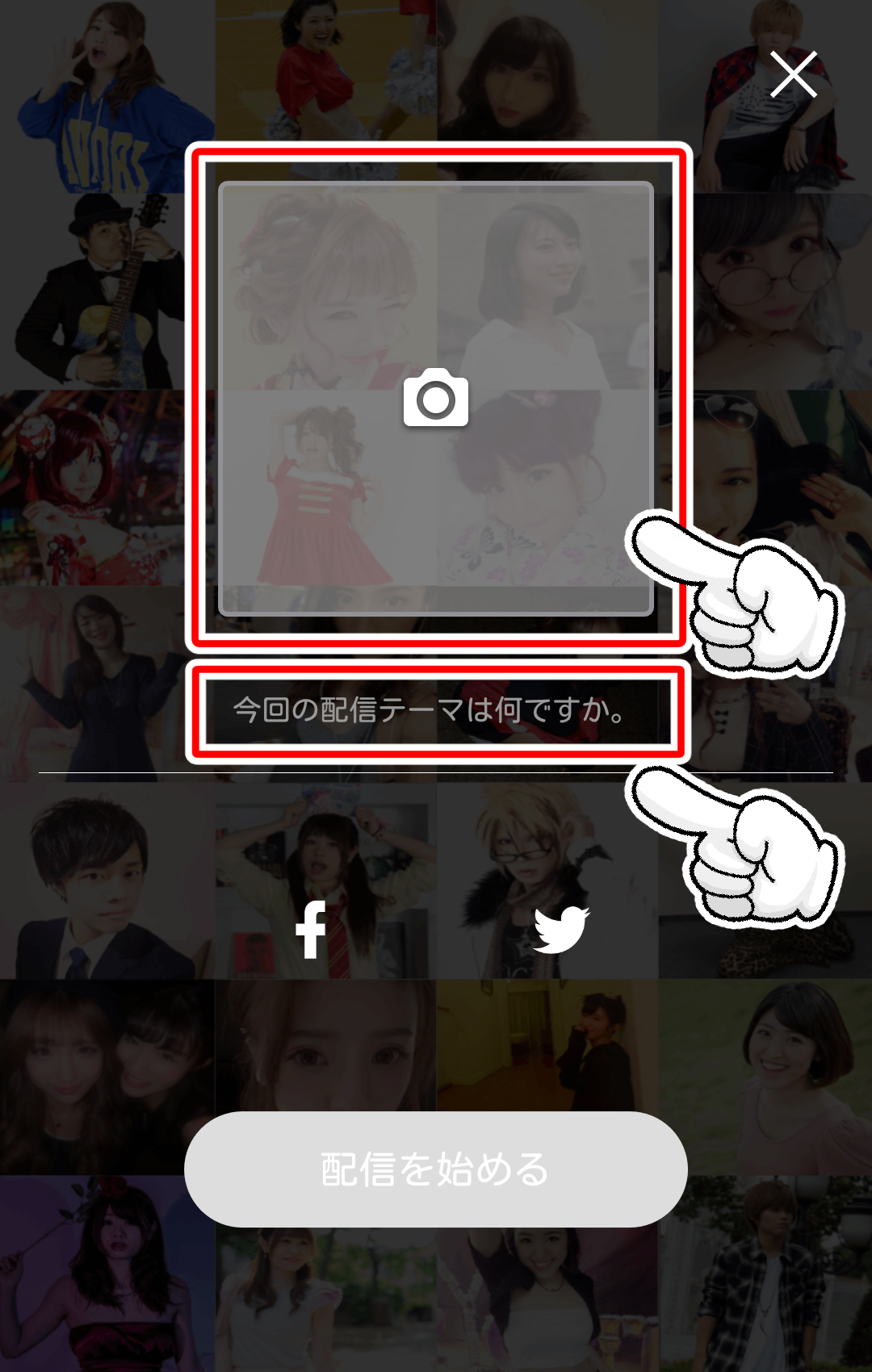
画像の設定とコメントが入力できたら、
中央下の『配信を始める』ボタンをタップします。
いよいよライブ配信のスタートです!
右上に今見てくれている視聴者の人数や、
今まで見に来てくれた視聴者の合計人数が表示されます。
左下には視聴者の入場やコメントが表示されるので、
コメントに返事をしたり名前を呼んでみたり
交流を楽しみましょう。

配信を終了したい時は
右上の『×』アイコンをタップして終了しましょう。
最後に確認画面が表示されるので、
『終了する』をタップして終了します。
間違えて『×』をタップしてしまった時は
『続ける』をタップすれば配信画面に戻れますよ。
こちらが終了画面です。
Stager Liveでは
配信した動画は後から見直すことができます。
過去動画として残しておきたくない時は
『配信を削除しますか』をタップして消しておきましょう。
Stager Liveの動画配信にデコレーションを使って配信する方法
続いてはStager Liveでの配信を
もっと楽しむ機能の使い方をご紹介したいと思います。
Stager Liveといえば、
顔認識スタンプによるデコレーションライブ配信でも
話題を集めていますよね。
ですが、
こちらの機能は2017年2月現在
残念ながらAndroidは非対応の機能です。
現在対応に向けて準備中のようなので、
対応されるのを待ちましょう。
Stager Liveには顔認識スタンプ以外にも
ライブ配信に便利な機能があるので、
そちらについてご紹介しておきたいと思います。
Androidで配信中に操作できるのは主にこちらの4つ。
① カメラ↔インカメラ切り替え
② 美肌フィルター
③ シェア
④ マイクOFF
順番に説明していきたいと思います。
便利機能① 外カメラ↔インカメラ切り替え
カメラアイコンをタップして、
外カメラに切り替えることができます。
自撮りに便利なインカメラだと逆に不便!
という料理実況や旅実況などには
積極的に使っていきたい機能ですね。
便利機能② 美肌フィルター
顔スタンプ機能はまだ非対応ですが、
美肌効果のあるフィルターはAndroidでも使用できます。
全体的に明るく白く映るようになるので、
十分美肌効果を感じられますよ。
便利機能③ シェア
FacebookとTwitterに配信URLを簡単にシェアできます。
友達やフォロワーへの告知をする時に便利です!
自動的に『#拡散希望』のハッシュタグがつくので、
新しい視聴者に来場してもらえるかも知れませんね。
便利機能④ マイクOFF
マイクアイコンをタップでマイクをOFFにできます。
一時的に周囲がうるさくて配信に向かない場所に行く時や、
家族や友達の乱入で配信したくない会話をする時など、
意外と出番は多いかも知れませんね。
Stager Liveの動画配信の公開範囲を設定する
筆者が実際にStager Liveを使ってみた所、
Androidではライブ配信前の公開範囲の設定は
できませんでした。
過去動画についても『公開』か『削除』の2択のみです。
ライブ配信も含めて視聴を制限する機能は
動画を配信中に視聴者を退室させること
のみのようです。
例えば『友達登録してある人だけ』などの
限られた人だけに公開することはできないので、
不特定多数に見られても良いライブ配信を行いましょう!
まとめ
まだまだ発展途中のStager Liveは、
Android版では限られた機能しか使えないことも多々あります。
これから発展する可能性は十分あるので、
バージョンアップを楽しみに待ちましょう。